M570 - Souris sans fil LOGITECH - Notice d'utilisation et mode d'emploi gratuit
Retrouvez gratuitement la notice de l'appareil M570 LOGITECH au format PDF.
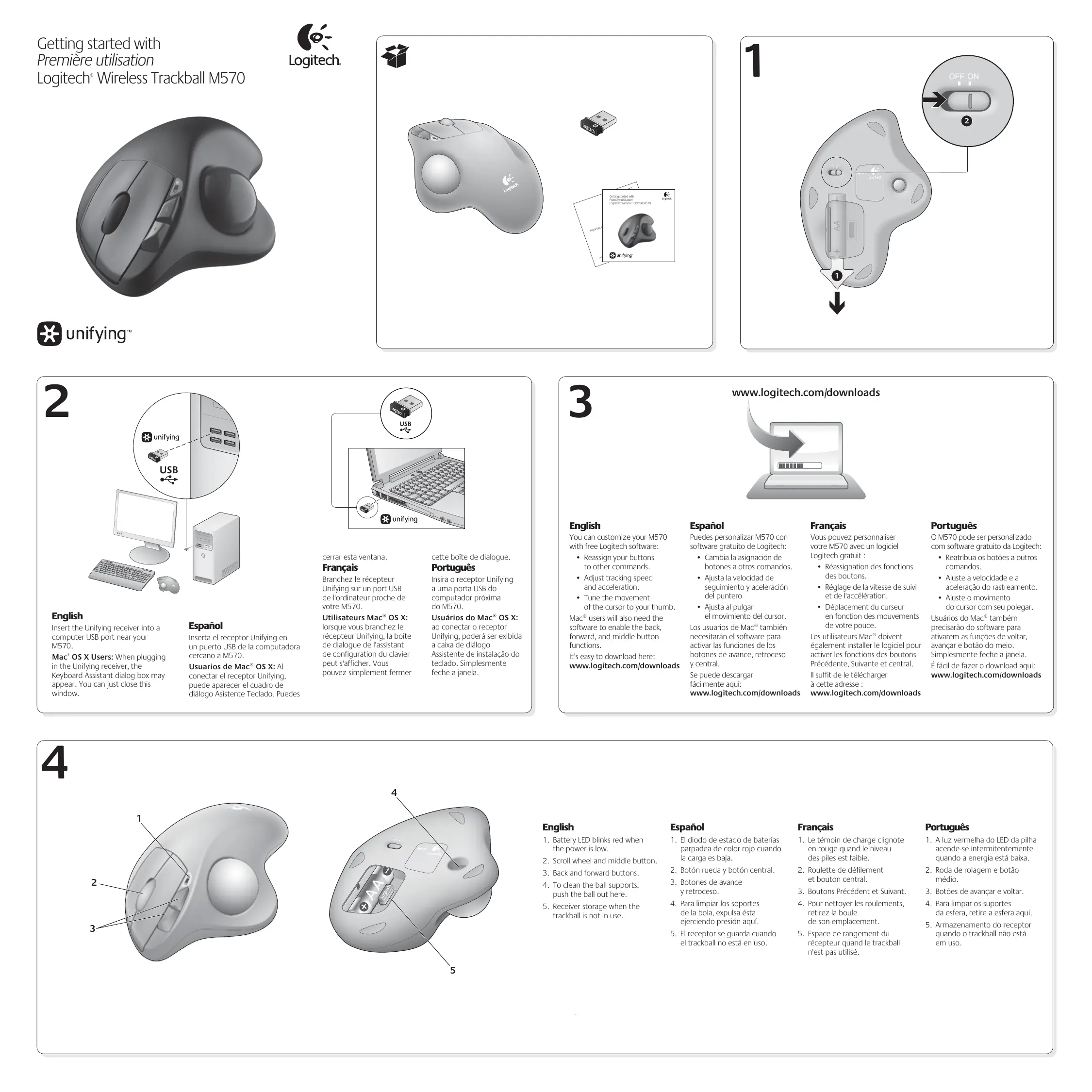
| Intitulé | Description |
|---|---|
| Type de produit | Souris sans fil avec trackball |
| Caractéristiques techniques principales | Technologie sans fil 2,4 GHz, capteur laser, résolution réglable jusqu'à 1500 DPI |
| Alimentation électrique | 1 pile AA (autonomie jusqu'à 18 mois) |
| Dimensions approximatives | 9,8 x 14,1 x 5,3 cm |
| Poids | 140 g (avec pile) |
| Compatibilités | Windows, macOS, Chrome OS |
| Type de batterie | Pile AA alcaline |
| Tension | 1,5 V |
| Fonctions principales | Déplacement précis grâce au trackball, boutons programmables, défilement fluide |
| Entretien et nettoyage | Nettoyer le trackball et les surfaces avec un chiffon doux, éviter les produits abrasifs |
| Pièces détachées et réparabilité | Trackball remplaçable, pièces disponibles sur demande auprès du fabricant |
| Sécurité | Utiliser dans un environnement sec, éviter les chocs et l'humidité |
| Informations générales utiles | Connectivité USB, récepteur Unifying, garantie limitée de 3 ans |
FOIRE AUX QUESTIONS - M570 LOGITECH
Téléchargez la notice de votre Souris sans fil au format PDF gratuitement ! Retrouvez votre notice M570 - LOGITECH et reprennez votre appareil électronique en main. Sur cette page sont publiés tous les documents nécessaires à l'utilisation de votre appareil M570 de la marque LOGITECH.
M570 LOGITECH
Utilisateurs Mac® OS X: lorsque vous branchez le récepteur Unifying, la boîte de dialogue de l'assistant de configuration du clavier peut s'afficher. Vous pouvez simplement fermer
Insira o receptor Unifying a uma porta USB do computador próxima do M570.
Usuários do Mac® OS X: ao conectar o receptor • Réglage de la vitesse de suivi et de l'accélération. • Déplacement du curseur en fonction des mouvements de votre pouce. Les utilisateurs Mac® doivent également installer le logiciel pour activer les fonctions des boutons Précédente, Suivante et central. Il suffit de le télécharger à cette adresse : www.logitech.com/downloads
O M570 pode ser personalizado com software gratuito da Logitech:
• Reatribua os botões a outros comandos. 2. Roulette de défilement et bouton central. 3. Boutons Précédent et Suivant. 4. Pour nettoyer les roulements, retirez la boule de son emplacement. 5. Espace de rangement du récepteur quand le trackball n'est pas utilisé.
1. A luz vermelha do LED da pilha acende-se intermitentemente quando a energia está baixa.
2. Roda de rolagem e botão médio. 3. Botões de avançar e voltar. Pour en savoir plus et pour télécharger le logiciel, rendez-vous sur www.logitech.com/unifying. * PC: Cliquez sur Démarrer / Tous les programmes / Logitech / Unifying / Logitech Unifying Software * MAC: Cliquez sur Applications / Utilitaires / Logitech Unifying Software
4. Déplacez tout objet métallique et tout périphérique compatible Wifi se trouvant entre le trackball et le récepteur Unifying.
5. Si le récepteur Unifying est branché dans un hub USB, branchez-le plutôt directement sur l'ordinateur. 6. Essayez de redémarrer l'ordinateur.
 Notice Facile
Notice Facile